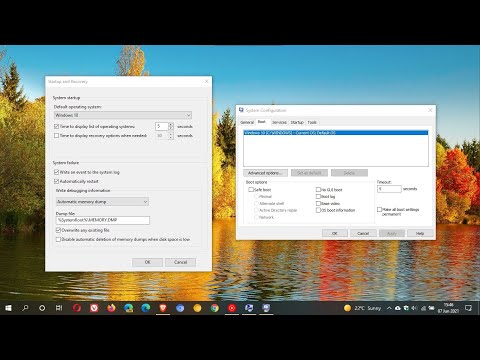Kadangi technologija kasdien vyksta, "Windows" nešiojamasis kompiuteris tampa kompaktiškas ir plonesnis. Šie kompaktiški nešiojamieji kompiuteriai naudoja aukščiausios klasės procesorius ir stipreses grafines korteles, kad būtų galima apdoroti sudėtingas programas. Nors ši pažanga atitinka neįtikėtinus vartotojo poreikius, ji yra susijusi su perkaitimo kaštais.
Nešiojamojo kompiuterio perkaitimas yra didžiausias rūpestis ir didžiausia grėsmė nešiojamojo kompiuterio gyvenimui. Be to, šilumos gamyba yra tiesiogiai proporcinga procesoriaus naudojimui. Jei jūsų procesoriaus naudojimas yra 100%, kai žaidžia aukščiausios klasės žaidimus arba atlieka kitas sudėtingas užduotis, procesorius reikalauja daugiau galios. Tai galiausiai gali sukelti perkaitimą. Kai kompiuteris perkaista, tai sulėtina efektyvumą. Būtina, kad jūsų sistemos ventiliatoriai būtų aktyvūs, kad atvėsintų perkaitimą. Norint išvengti didelio masto nelaimės, patariama visiškai išjungti sistemą ir išpūsti suspaustą orą, kad išvalyti dulkes, kurios yra sistemoje.
Perkaitusio nešiojamas kompiuteris gali smarkiai pažeisti vidinius kompiuterio komponentus. Perkaitimas daro rimtą įtaką nešiojamojo kompiuterio veikimui. Tai sumažins baterijos veikimo trukmę, sugadins pagrindinę plokštę ir taip pat gali sukelti rimtą sistemos vidinę aušinimo problemą. Pagrindinė plokštė yra pagrindinė spausdintinė plokštė sistemoje, kurioje yra procesorius, atmintinės, taip pat prijungiamas nešiojamojo kompiuterio aušinimo ventiliatorius. Bet koks pagrindinės plokštės pažeidimas gali smarkiai pakenkti kompiuterio veikimui.
Būtų protinga naudoti dideles aušinimo sistemas sistemoms, jei naudojate kokią nors didelę skaičiavimo programinę įrangą. Vartotojai taip pat gali naudotis kompiuterio stebėjimo programa, kuri stebi nešiojamo kompiuterio temperatūrą ir palaiko nešiojamą kompiuterį. Šiame straipsnyje aptariama keletas geriausių nešiojamųjų kompiuterių aušinimo programinės įrangos, kuri stebi sistemos temperatūrą ir pateikia išsamią sistemos temperatūros ataskaitą. Bet prieš įdiegiant bet kokią programinę įrangą įsitikinkite, kad jūs dulkių nešiojamas gerbėjai reguliariai ir taip pat pasinaudoja a nešiojamasis aušintuvas tai pastebimai pagerins nešiojamo kompiuterio sveikatą. Be to, mes taip pat parodysime, kaip konfigūruoti Sistemos aušinimo politika iš "Power Options".
Nešiojamų kompiuterių aušinimo programinė įranga "Windows"
SpeedFan

HWMonitor

Core Temp

Įjunkite sistemos aušinimo politiką naudodami maitinimo parinktis
Jei nesate entuziastingas, kai naudojate trečiosios šalies programinę įrangą, skirtą sistemos aušinimo stebėjimui, galite įjungti Sistemos aušinimo politika nešiojamas aušinimas. Viskas, ką norite padaryti, yra tinkinti energijos vartojimo plano nustatymus, kad galėtumėte valdyti energijos vartojimą. Paprastas galios pasirinkimas pagerins aušinimo efektyvumą. Šie žingsniai padės jums įgalinti jūsų kompiuterio aušinimą.
Eiti į Valdymo skydas. Eikite į Maitinimo parinktys. Spustelėkite Pakeiskite plano nustatymus pagal šiuo metu naudojamą elektros energijos planą.

Spustelėkite Išplėstiniai galios nustatymai. Ieškokite ir suraskite Sistemos aušinimo politika.

Norėdami įjungti aktyviosios jėgos aušinimą, pasirinkite Aktyvus išplečiamajame meniu Baterija taip pat Prijungtas pasirinkimai.
Tikiuosi tai padės!